Об этой угрозе
Mapper направления является сомнительной инструментов и браузер угонщик. Это не серьезная инфекция, хотя и не безвредны. Будут изменены настройки вашего браузера, и вы будете вынуждены использовать сомнительные поисковой системы. Угонщики цель перенаправить вас авторами содержания, поэтому параметры изменяются.
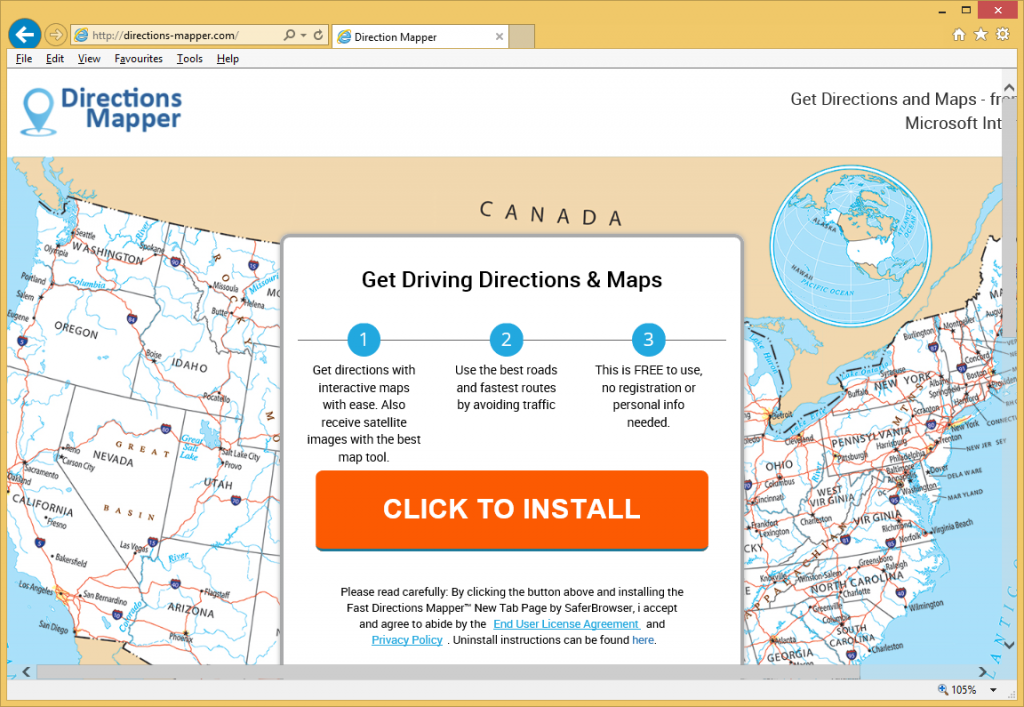
Несмотря на заявив, что террорист не является серьезной инфекции, мы должны предупредить вас, что некоторые похитители возможность перенаправить пользователей вредоносное содержимое. Это может приводит к опасным кусок вредоносных программ, введя ваш компьютер. Таким образом очевидно, лучший курс действий. Необходимо сразу удалить Directions Mapper Toolbar. Эти виды потоков, обычно распространяются через freeware связки так убедитесь, что вы внимательно прочитать следующий пункт таким образом, чтобы в будущем избежать подобных инфекций.
Так как угонщик заразить компьютер?
Есть официальный сайт, направления mapper.com, где вы можете скачать его. Однако вы можете быть одним из пользователей, которые вдруг находит его населяющих их компьютеров. Если у вас есть не помнит его когда-либо установки, затем он поскользнулся мимо вас, когда вы были установкой freeware. Он был прикреплен как дополнительное предложение, и вы не заметили его, таким образом, не смогли снять его, которая является единственным способом для предотвращения этих установок. При установке freeware, необходимо выбрать дополнительно или пользовательские параметры и снимите флажки, которые появляются там. Убедитесь, что вы снимите каждый один ящик, потому что в противном случае вам может позволяет все виды нежелательных программ, чтобы проникнуть в компьютер. Имейте в виду, что это гораздо более простой и менее много времени, чтобы снять несколько коробок, чем это было бы удалить Directions Mapper Toolbar или аналогичный.
Почему удалили Directions Mapper Toolbar?
Какой бы путь вы установили его, в момент угонщик входит ваш компьютер, он будет изменить настройки вашего браузера и задать Search.searchdirma.com в качестве вашей домашней страницы и новой вкладки. Ваша поисковая система по умолчанию также можно изменить. Эти изменения являются необратимыми, если вы сначала удалить Directions Mapper Toolbar из устройства. Мы сомневаемся, что вы хотели бы сохранить его в любом случае. Установить в качестве домашней страницы веб-сайта будет иметь двигатель поиска и ссылки на сайты, такие как Amazon, eBay и Facebook, Gmail и YouTube. Используйте средство поиска на свой собственный риск. Если будет спонсором вставить содержимое в результаты и вы будете перенаправлены для рекламы страниц. Так как он не может различать безопасной и вредоносных сайтов, вы могли бы быть привело к вредоносных инфицированных веб-сайт и конце с какой-то вирус. Очевидно мы рекомендуем вам удалить Directions Mapper Toolbar.
Удаление Directions Mapper Toolbar
В зависимости от сколько опыт вы с компьютеров, у вас есть два способа удаления Directions Mapper Toolbar. Вы можете использовать анти шпионского программного обеспечения, и мы должны сказать, что это может быть самый простой способ, потому что программа будет делать все для вас. Если вы идете с ручной Directions Mapper Toolbar удаления, вам придется найти, где террорист скрывается себя.
Offers
Скачать утилитуto scan for Directions Mapper ToolbarUse our recommended removal tool to scan for Directions Mapper Toolbar. Trial version of provides detection of computer threats like Directions Mapper Toolbar and assists in its removal for FREE. You can delete detected registry entries, files and processes yourself or purchase a full version.
More information about SpyWarrior and Uninstall Instructions. Please review SpyWarrior EULA and Privacy Policy. SpyWarrior scanner is free. If it detects a malware, purchase its full version to remove it.

WiperSoft обзор детали WiperSoft является инструментом безопасности, который обеспечивает безопасности в реальном в ...
Скачать|больше


Это MacKeeper вирус?MacKeeper это не вирус, и это не афера. Хотя существуют различные мнения о программе в Интернете, мн ...
Скачать|больше


Хотя создатели антивирусной программы MalwareBytes еще не долго занимаются этим бизнесом, они восполняют этот нед� ...
Скачать|больше
Quick Menu
Step 1. Удалить Directions Mapper Toolbar и связанные с ним программы.
Устранить Directions Mapper Toolbar из Windows 8
В нижнем левом углу экрана щекните правой кнопкой мыши. В меню быстрого доступа откройте Панель Управления, выберите Программы и компоненты и перейдите к пункту Установка и удаление программ.


Стереть Directions Mapper Toolbar в Windows 7
Нажмите кнопку Start → Control Panel → Programs and Features → Uninstall a program.


Удалить Directions Mapper Toolbar в Windows XP
Нажмите кнопк Start → Settings → Control Panel. Найдите и выберите → Add or Remove Programs.


Убрать Directions Mapper Toolbar из Mac OS X
Нажмите на кнопку Переход в верхнем левом углу экрана и выберите Приложения. Откройте папку с приложениями и найдите Directions Mapper Toolbar или другую подозрительную программу. Теперь щелкните правой кнопкой мыши на ненужную программу и выберите Переместить в корзину, далее щелкните правой кнопкой мыши на иконку Корзины и кликните Очистить.


Step 2. Удалить Directions Mapper Toolbar из вашего браузера
Устраните ненужные расширения из Internet Explorer
- Нажмите на кнопку Сервис и выберите Управление надстройками.


- Откройте Панели инструментов и расширения и удалите все подозрительные программы (кроме Microsoft, Yahoo, Google, Oracle или Adobe)


- Закройте окно.
Измените домашнюю страницу в Internet Explorer, если она была изменена вирусом:
- Нажмите на кнопку Справка (меню) в верхнем правом углу вашего браузера и кликните Свойства браузера.


- На вкладке Основные удалите вредоносный адрес и введите адрес предпочитаемой вами страницы. Кликните ОК, чтобы сохранить изменения.


Сбросьте настройки браузера.
- Нажмите на кнопку Сервис и перейдите к пункту Свойства браузера.


- Откройте вкладку Дополнительно и кликните Сброс.


- Выберите Удаление личных настроек и нажмите на Сброс еще раз.


- Кликните Закрыть и выйдите из своего браузера.


- Если вам не удалось сбросить настройки вашего браузера, воспользуйтесь надежной антивирусной программой и просканируйте ваш компьютер.
Стереть Directions Mapper Toolbar из Google Chrome
- Откройте меню (верхний правый угол) и кликните Настройки.


- Выберите Расширения.


- Удалите подозрительные расширения при помощи иконки Корзины, расположенной рядом с ними.


- Если вы не уверены, какие расширения вам нужно удалить, вы можете временно их отключить.


Сбросьте домашнюю страницу и поисковую систему в Google Chrome, если они были взломаны вирусом
- Нажмите на иконку меню и выберите Настройки.


- Найдите "Открыть одну или несколько страниц" или "Несколько страниц" в разделе "Начальная группа" и кликните Несколько страниц.


- В следующем окне удалите вредоносные страницы и введите адрес той страницы, которую вы хотите сделать домашней.


- В разделе Поиск выберите Управление поисковыми системами. Удалите вредоносные поисковые страницы. Выберите Google или другую предпочитаемую вами поисковую систему.




Сбросьте настройки браузера.
- Если браузер все еще не работает так, как вам нужно, вы можете сбросить его настройки.
- Откройте меню и перейдите к Настройкам.


- Кликните на Сброс настроек браузера внизу страницы.


- Нажмите Сброс еще раз для подтверждения вашего решения.


- Если вам не удается сбросить настройки вашего браузера, приобретите легальную антивирусную программу и просканируйте ваш ПК.
Удалить Directions Mapper Toolbar из Mozilla Firefox
- Нажмите на кнопку меню в верхнем правом углу и выберите Дополнения (или одновеременно нажмите Ctrl+Shift+A).


- Перейдите к списку Расширений и Дополнений и устраните все подозрительные и незнакомые записи.


Измените домашнюю страницу в Mozilla Firefox, если она была изменена вирусом:
- Откройте меню (верхний правый угол), выберите Настройки.


- На вкладке Основные удалите вредоносный адрес и введите предпочитаемую вами страницу или нажмите Восстановить по умолчанию.


- Кликните ОК, чтобы сохранить изменения.
Сбросьте настройки браузера.
- Откройте меню и кликните Справка.


- Выберите Информация для решения проблем.


- Нажмите Сбросить Firefox.


- Выберите Сбросить Firefox для подтверждения вашего решения.


- Если вам не удается сбросить настройки Mozilla Firefox, просканируйте ваш компьютер с помощью надежной антивирусной программы.
Уберите Directions Mapper Toolbar из Safari (Mac OS X)
- Откройте меню.
- Выберите пункт Настройки.


- Откройте вкладку Расширения.


- Кликните кнопку Удалить рядом с ненужным Directions Mapper Toolbar, а также избавьтесь от других незнакомых записей. Если вы не уверены, можно доверять расширению или нет, вы можете просто снять галочку возле него и таким образом временно его отключить.
- Перезапустите Safari.
Сбросьте настройки браузера.
- Нажмите на кнопку меню и выберите Сброс Safari.


- Выберите какие настройки вы хотите сбросить (часто они все бывают отмечены) и кликните Сброс.


- Если вы не можете сбросить настройки вашего браузера, просканируйте ваш компьютер с помощью достоверной антивирусной программы.
Site Disclaimer
2-remove-virus.com is not sponsored, owned, affiliated, or linked to malware developers or distributors that are referenced in this article. The article does not promote or endorse any type of malware. We aim at providing useful information that will help computer users to detect and eliminate the unwanted malicious programs from their computers. This can be done manually by following the instructions presented in the article or automatically by implementing the suggested anti-malware tools.
The article is only meant to be used for educational purposes. If you follow the instructions given in the article, you agree to be contracted by the disclaimer. We do not guarantee that the artcile will present you with a solution that removes the malign threats completely. Malware changes constantly, which is why, in some cases, it may be difficult to clean the computer fully by using only the manual removal instructions.
